
Os usuários dos smartphones da Samsung podem contar com alguns recursos extras que podem ser bem úteis no dia a dia. Essas funções “secretas” precisam ser ativadas nas configurações, com apenas alguns toques. Dessa forma, é possível usar um modo fácil de navegação, tirar print da tela com apenas um gesto, adicionar medidas de segurança e mais. Curioso para acessar as funções? Então confira dez dicas e adicione as que preferir.
Um recurso bem interessante presente a partir do Galaxy S5 é o leitor de digitais, presente também nos mais recentes Galaxy S6, Galaxy S6 Edge, Galaxy Note 4 e Galaxy Note Edge. E ele pode ser usado no lugar da senha, para bloquear e desbloquear seu aparelho. Para isso basta arrastar o dedo registrado no botão físico de menu e aguardar a leitura. O processo é bem mais rápido e simples do que ter que ficar digitando um código de segurança. Para ativar, acesse as configurações do smart e selecione “Leitor digital” e registrar até 3 dedos para as ações.
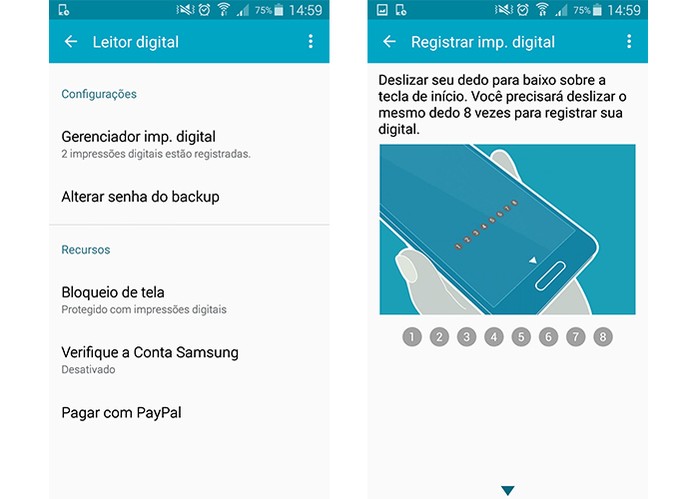
Quer usar dois aplicativos ao mesmo tempo? Então vale a pena conhecer o recurso de multi janelas dos dispositivos da linha Galaxy mais recentes, presente em diversos smarts e tablets. Nele é possível dividir a tela no meio, ou na proporção que achar mais interessante e adicionar um navegador de Internet, rede social, aplicativo, player de música e demais funcionalidades para visualizar ao mesmo tempo. Para acessar, toque nas configurações do aparelho e selecione “Multi janela”. Depois pressione o botão de “voltar” no aparelho até que apareçam as opções para selecionar: a tela será bipartida para as aplicações.
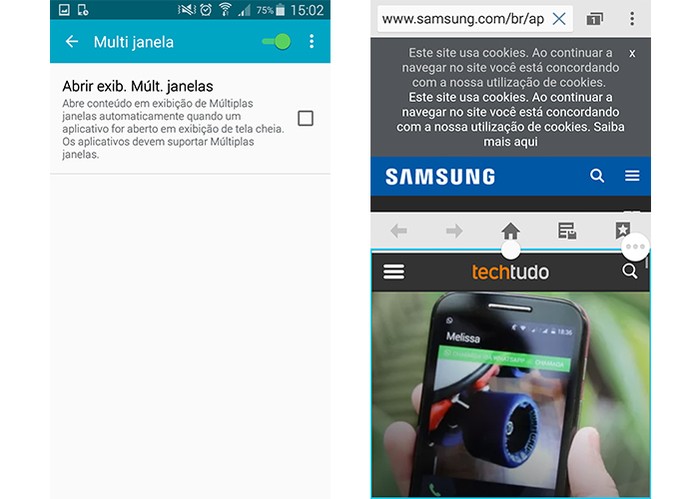
Para quem acha a tela dos novos Galaxy muito grande para usar com uma das mãos, a Samsung adicionou um recurso que encolhe a tela em uma das laterais para um uso mais fácil. Assim, é possível acessar funções e digitar mensagens só com um dos dedos. Para ativar acesse as configurações do smart ou foblet e toque em “operação com uma mão”. Assim, para mostrar a tela reduzida basta arrastar um dos dedos de forma rápida de uma lateral até a outra. É possível manejar volume, acessar o menu, as janelas em segundo plano e mais.
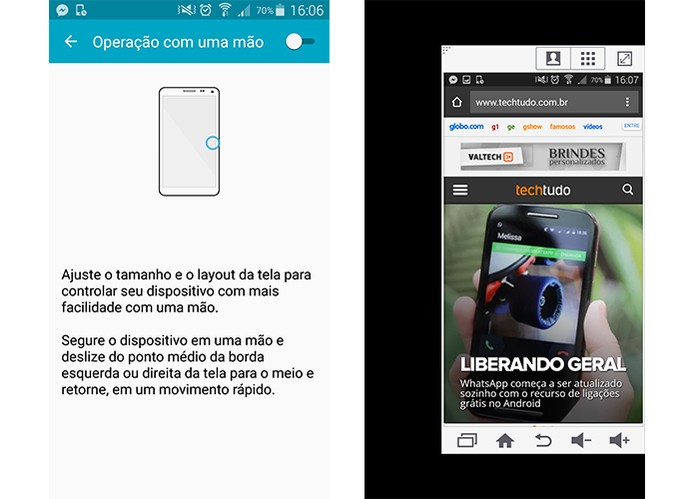
A Samsung disponibiliza um recurso de segurança que permite bloquear seu aparelho Galaxy por acesso remoto. Assim você dificulta o acesso inapropriado de seus dados em caso de perda ou roubo. A ativação é feito pelo item de Segurança nas configurações do aparelho. Para concluir é necessário registrar uma conta Samsung. Também é possível ativar o serviço de localização do Google para encontrar o celular de forma mais rápida.
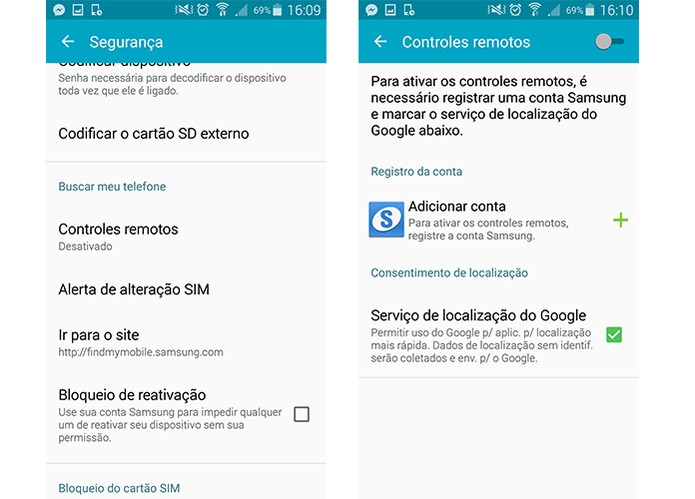
Para os usuários que preferem uma interface mais simples, apenas com os apps principais em ícones maiores é possível ativar seu Galaxy com uma navegação diferenciada. Nas configurações do aparelho acesse em personalizações a opção “Modo Fácil”. Note que a interface será alterada com seus apps escolhidos e com melhor visualização, tem tamanho maior. Dessa forma não é preciso ficar procurando em milhares de aplicações para acessar o que você precisa.
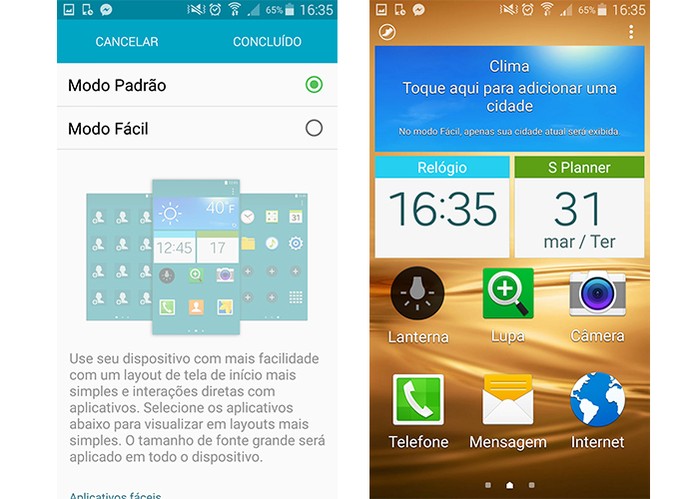
Sabe aqueles atalhos que ficam na barra de controle no topo do seu Galaxy? Então saiba que é possível personalizar com suas funções mais utilizadas, como Wi-Fi, Modo Avião, Bluetooth e demais. Para isso acesse as configurações e vá em “Painel de notificações”. Depois basta tocar e arrastar as funções principais para o topo da lista: dessa forma elas aparecerão na linha de menu para acesso rápido.
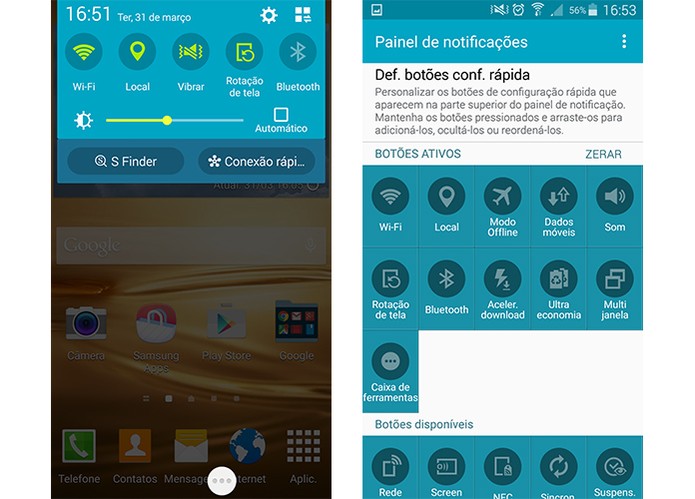
Dentre os sensores do Galaxy, o usuário pode ativar o registro de screenshot apenas passando a mão por cima do display. O print é salvo automaticamente na galeria do smart. Para ativar acesse as configurações e toque em “Gestos e movimentos”: em seguida ative a função “Deslize com a palma para capturar”. Simples e rápido.
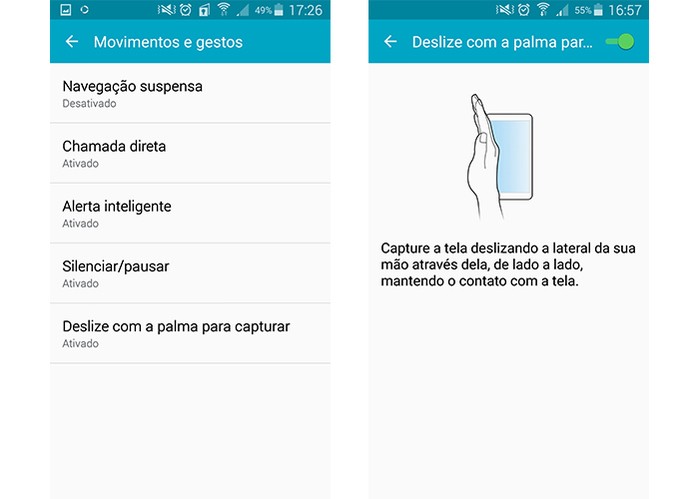
Uma das reclamações dos usuários de smartphones mais frequente é que a bateria acaba rápido demais. Por isso, os smartphones Galaxy mais recentes vêm com funções para a gastar menos bateria. Nas configurações do aparelho encontre a opção “Economia de Energia” e escolha as funções que preferir. É possível ativar uma visualização em escalas de cinza, nos casos mais extremos de emergência para manter a bateria, com algumas restrições. Além disso o usuário pode ativar uma restrição de dados em segundo plano e mais recursos.
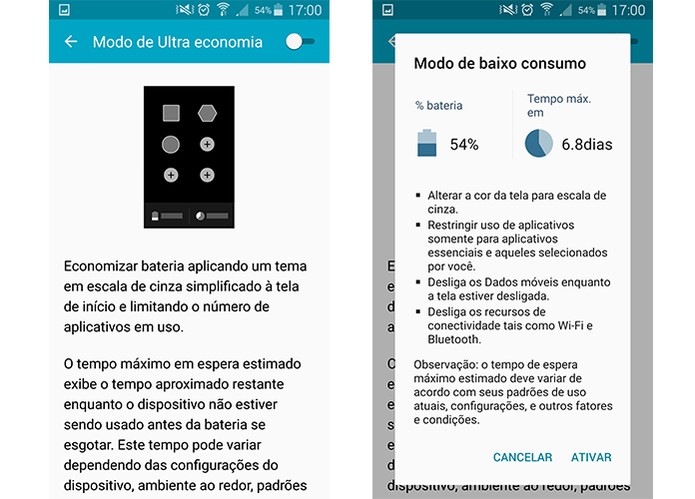
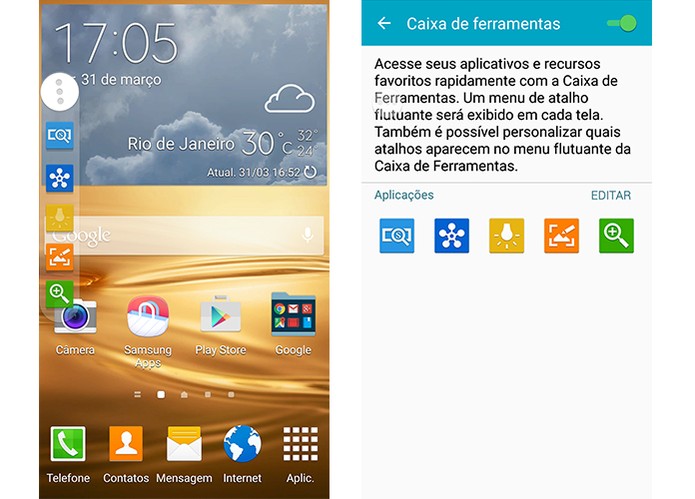
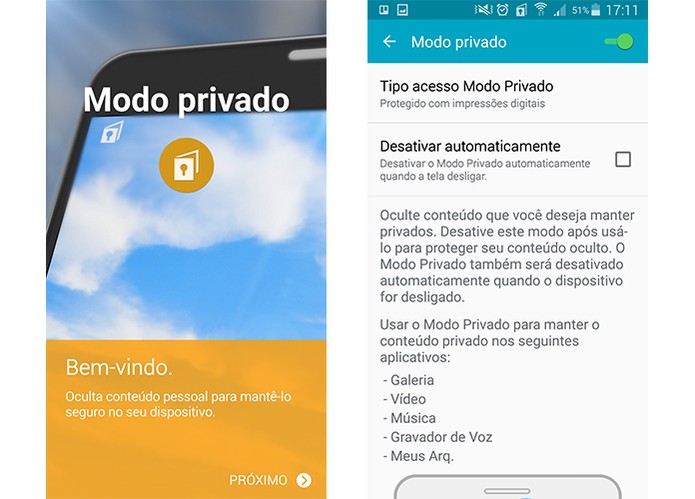
Postado Por:Daniel Filho de Jesus


.jpg)

Nenhum comentário:
Postar um comentário